WORD2007有分隔线怎么办
Word2007删除分割线方法:
1、点击线上方,点击“清除格式”,即可删除。如图所示
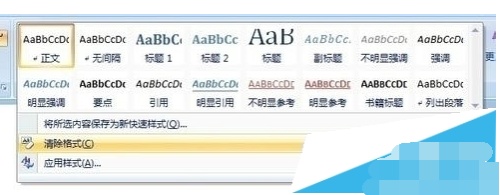
word2007分割线添加方法:
1、打开word 2007点击右上角图标,点击“word选项”,点击“校对”,点击“自动更正”选项,确定“框线”选项前是打勾的,此点是默认设置,一般都是设置了的。如图1所示
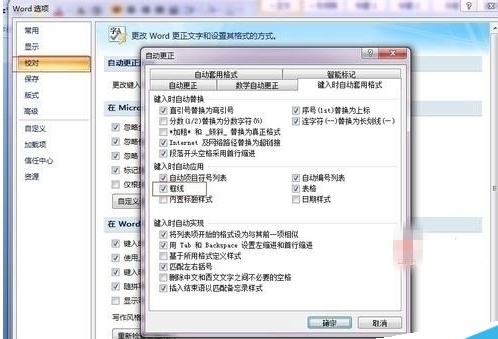
2、输入3个"-",然后回车,就可以得到一条直线。
3、输入3个"*",然后回车,就可以得到一条虚线。
4、输入3个"~",然后回车,就可以得到一条波浪线。
5、输入3个"=",然后回车,就可以得到一条双直线。
6、输入3个"#",然后回车,就可以得到一条双直线。
7、输入3个"#",然后回车,就可以得到一条中间加粗的三直线。
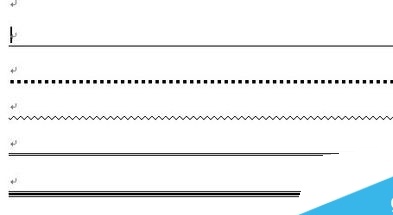
Word2007其他插入分割线的方法:
1、 光标点击需要插入横线的地方
2、点击菜单“开始”->“段落”->“边框和底纹”->“横线”,此时就是在光标处插入一横线
3、 鼠标左键点击插入的横线,点击右键,在弹出菜单中选择“设置横线格式”
4、 设置横线的宽度、高度、颜色、对齐方式
特点:
可设置横线的长短和对齐方式
可用鼠标左键按下不送拖动横线放置在任意位置
想删除该横线,可用鼠标选中点击删除即可
插入竖向分割线
进入“格式→分栏→两栏→显示分隔线”,在“格式/分栏”中,只要内容分两栏或两栏以上,选中“分隔线”即可。
Office2007中设置好分栏后,如需插入竖向分割线,请点击“页面布局”->“分栏”下的倒立的三角形->“更多分栏”,在弹出界面中勾选“分割线”,点击确定即可。
您可能感兴趣的文章
- 08-01Office 2007怎么美化表格?Office 2007怎么套用表格格式
- 08-01office 2010激活错误代码0X8007000D如何解决?
- 08-01Office 2010中文版怎么转换为英文版?
- 08-01Office 2010如何把Word转换成PDF格式
- 08-01office2016打开卡顿怎么办?office2016打开缓慢的解决技巧
- 08-01Office2013电话怎么激活?Office2013永久激活方法
- 08-01求Office2013密钥?2017最新Office2013激活密钥
- 08-01Office2010最新激活密钥有哪些?Office2010激活密钥分享大全
- 08-01Office2016怎么安装?Office2016安装激活教程
- 08-01office2007密钥哪里找?office2007永久密钥序列号


阅读排行
- 1Office 2007怎么美化表格?Office 2007怎么套用表格格式
- 2office 2010激活错误代码0X8007000D如何解决?
- 3Office 2010中文版怎么转换为英文版?
- 4Office 2010如何把Word转换成PDF格式
- 5office2016打开卡顿怎么办?office2016打开缓慢的解决技巧
- 6Office2013电话怎么激活?Office2013永久激活方法
- 7求Office2013密钥?2017最新Office2013激活密钥
- 8Office2010最新激活密钥有哪些?Office2010激活密钥分享大全
- 9Office2016怎么安装?Office2016安装激活教程
- 10office2007密钥哪里找?office2007永久密钥序列号
推荐教程
- 11-30正版office2021永久激活密钥
- 11-25怎么激活office2019最新版?office 2019激活秘钥+激活工具推荐
- 11-22office怎么免费永久激活 office产品密钥永久激活码
- 11-25office2010 产品密钥 永久密钥最新分享
- 07-012025最新office2010永久激活码免费分享,附office 2010激活工具
- 11-30全新 Office 2013 激活密钥 Office 2013 激活工具推荐
- 11-22Office2016激活密钥专业增强版(神Key)Office2016永久激活密钥[202
- 11-25正版 office 产品密钥 office 密钥 office2019 永久激活
- 11-22office2020破解版(附永久密钥) 免费完整版
- 11-302023 全新 office 2010 标准版/专业版密钥






